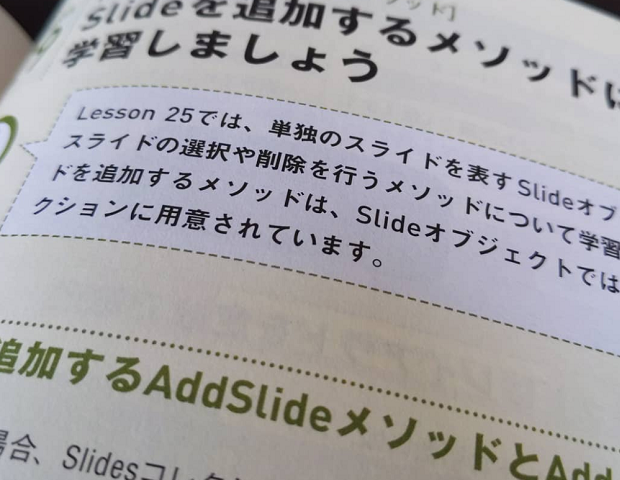 『いちばんやさしいPowerPoint VBAの教本』P.141
『いちばんやさしいPowerPoint VBAの教本』P.141
「VBA powerpoint 最初のスライドを追加」
という検索キーワードでアクセスがありました。
(判断に迷うところですが)PowerPoint VBAでプレゼンテーションの先頭に、タイトルスライドを追加するには、どのようなコードを書けばいいのかを探していたのかな、と推測しています。
拙著『いちばんやさしいPowerPoint VBAの教本』の、Lesson 29「Slideを追加するメソッドについて学習しましょう」でもお伝えしているとおり、Slides.AddSlideメソッドではなくSlides.Addメソッドを、
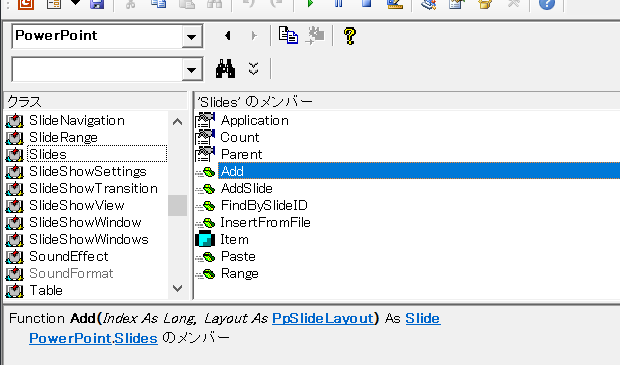
まずは理解しましょう。
タイトルスライドを先頭に追加するサンプルマクロ
以下のSubプロシージャを実行すると、アクティブなプレゼンテーションの先頭に、「タイトルスライド」レイアウトのスライドが追加されます。
ActivePresentation.Slides.Add _
Index:=1, _
Layout:=ppLayoutTitle
サンプルマクロで行っている処理について
拙著のLesson 29でご紹介しているコードとほとんど同じです。
「VBA powerpoint 最初のスライドを追加」とのことですから、挿入位置を指定する引数Indexにはもちろん「1」を指定しています。
ActivePresentation.Slides.Add _ Index:=1, _ Layout:=ppLayoutTitle
引数Layoutに指定している定数が、Lesson 29のコードとは異なります。
ActivePresentation.Slides.Add _ Index:=1, _ Layout:=ppLayoutTitle
拙著のLesson 26「Slideが持つプロパティについて学習しましょう」で、PpSlideLayout列挙型について解説し、Lesson 27でオブジェクトブラウザーでPpSlideLayout列挙型と定数ppLayoutTitleを確認しています。
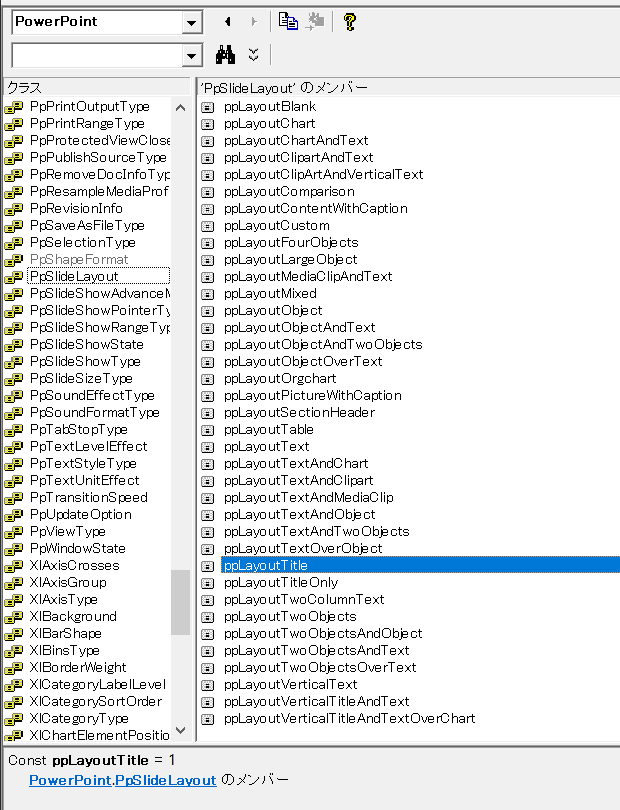
この定数ppLayoutTitleを、Slide.Addメソッドの引数Layoutに指定することで、タイトルスライドが挿入されます。
最終更新日時:2020-07-01 14:56
- Newer:VS CodeでMarkdownを書く際によく行う操作
- Older:#DIV/0!エラーかをVBAで判定する
Home » パワーポイントマクロ・PowerPoint VBAの使い方 » Slide・スライド » PowerPoint VBAでタイトルスライドを先頭に追加する

 『インストラクターのネタ帳』では、2003年10月からMicrosoft Officeの使い方などを紹介し続けています。
『インストラクターのネタ帳』では、2003年10月からMicrosoft Officeの使い方などを紹介し続けています。










